En algunos sitios web, al pasar un minuto o dos leyendo un artículo en el navegador Mozilla Firefox (o en cualquier otro navegador), verá una notificación preguntando si desea permitir las notificaciones del sitio web.
Obtendrá Permitir notificaciones y No permitir opciones para elegir. Si bien esta notificación aparece casi cada vez que visita este tipo de sitios web, puede detener el sitio web para que no le permita recibir notificaciones al elegir la opción Oculto Nunca permitir en el cuadro desplegable que aparece junto al botón No ahora.
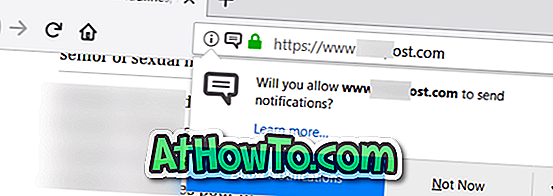
Los sitios web utilizan estas notificaciones automáticas para informarle rápidamente sobre las últimas noticias, revisiones y artículos más recientes cuando se publican. El hecho es que la mayoría de los usuarios de PC encuentran estas notificaciones como molestas y les gustaría evitarlas.
Si no desea que los sitios web le soliciten que les permita recibir sus notificaciones, puede configurar las preferencias de Firefox para evitar que los sitios web soliciten su permiso para enviar notificaciones. Aquí es cómo hacer eso.
Deshabilitar la ventana emergente "permitir notificaciones" en Firefox
Paso 1: Abra el navegador Firefox. Haga clic en el ícono Menú (ícono del menú de hamburguesa) y luego haga clic en Opciones para acceder a la página de preferencias de Firefox.
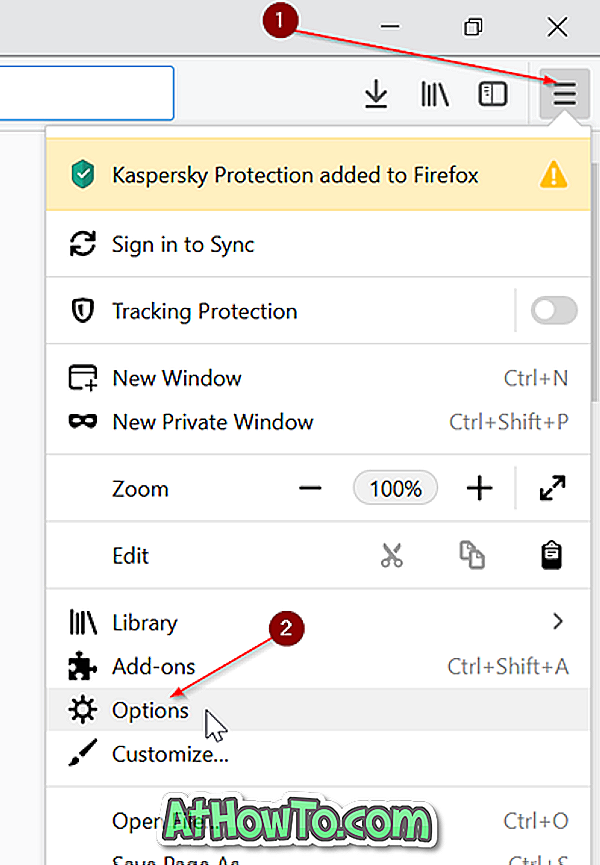
Paso 2: aquí, cambie a la pestaña Privacidad y Seguridad . Desplácese hacia abajo de la página para ver la sección de permisos .
Paso 3: Haga clic en el botón Configuración al lado de las Notificaciones .
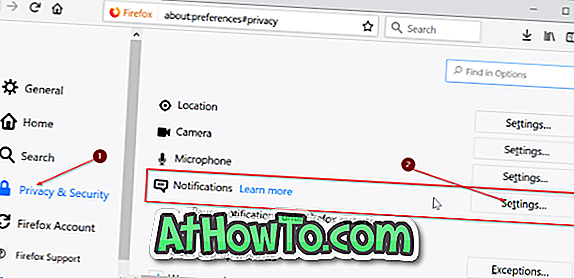
Paso 4: Para evitar que los sitios web le soliciten que permita las notificaciones, seleccione la opción etiquetada Bloquear nuevas solicitudes que soliciten permitir notificaciones y luego haga clic en el botón Guardar cambios .
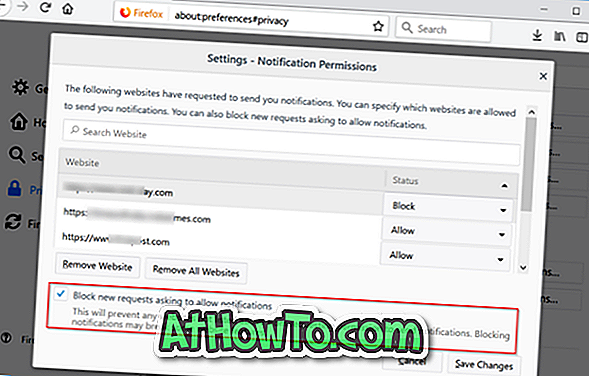
Como puede ver en la imagen, la página también muestra una lista de sitios web que le solicitaron que permitiera las notificaciones. Puede bloquearlos o permitirlos seleccionando una de las opciones del cuadro desplegable.
También le puede interesar cómo hacer una copia de seguridad de las contraseñas de la guía de Firefox.














